Perlu diketahui bahawa format NTFS sedikit berbeda dengan FAT, NTFS biasanya digunakan oleh drive penyimpanan besar seperti harddisk dan sejenisnya sedangkan FAT atau FAT 32 digunakan oleh sebagian besar flash memory.
Kalau dari segi kapasitas, biasanya format NTFS akan lebih banyak mengurangi kapasitas disk aslinya untuk dipakai sebagai file sistemnya, tetapi keunggulan NTFS yakni support untuk encription, FAT tidak. dari segi proses peng-copy-paste data, format NTFS lebih cepat dibanding dengan format lainnya, tetapi FAT atau FAT 32 unggul dalam hal save remove hardware, lebih cepat ketimbang NTFS, jadi semuanya terserah kepada anda apakah lebih memilih NTFS atau FAT/32
Jika anda ingin mencoba merubah format USB flashdisk anda menjadi NTFS, berikut langkah-langkahnya, ada dua cara:
CARA PERTAMA
* klik kiri di "start"
* kemudian pilih "Run..."
* buka Command Prompt dengan mengetikkan cmd, kemudian enter
* kemudian ketik CONVERT /FS:NTFS kemudian tekan enter lagi, contoh: CONVERT F: /FS:NTFS
* flashdisk anda akan terformat ke dalam format NTFS
CARA KEDUA
* buka proerties Flashdisk dengan cara klik kanan pada flshdisk kemudian pilih "Properties"
* kemudian pilih tab "Hardware"
* kemudian pilih nama flashdisk anda kemudian klik tombol "Properties"
* selanjutnya mucul tab "Policies"
* pada kotak dialognya beri tanda pada poin "Optimize for performance"
* nah sekarang anda bisa memformat flashdisk anda menjadi FAT, FAT32, atau NTFS
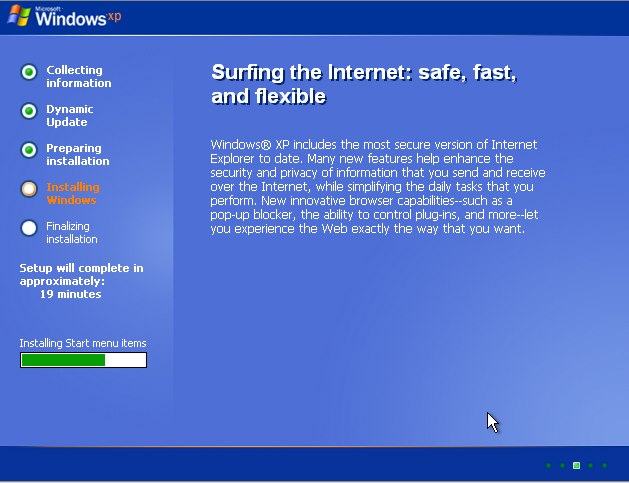










 10/07/2011 05:47:00 PM
10/07/2011 05:47:00 PM
 dokter prem
dokter prem






